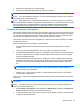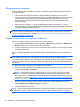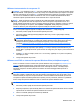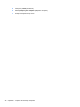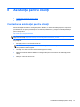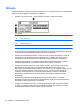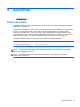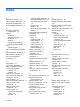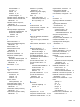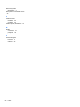Getting Started Laptop PC - Windows Vista and Windows 7
●
Restaurarea computerului la o stare anterioară
● Recuperarea informaţiilor utilizând instrumentele de recuperare
NOTĂ: Pentru instrucţiuni detaliate, efectuaţi o căutare a acestor subiecte în Ajutor şi Asistenţă.
NOTĂ: În caz de instabilitate a sistemului, HP recomandă să imprimaţi procedurile de recuperare şi
să le salvaţi pentru o utilizare ulterioară.
NOTĂ: Windows® include o caracteristică denumită User Account Control (Control cont utilizator),
pentru a îmbunătăţi securitatea computerului dvs. Este posibil să vi se solicite permisiunea sau parola
pentru activităţi precum instalarea aplicaţiilor, executarea utilitarelor sau modificarea setărilor
Windows. Pentru informaţii suplimentare, consultaţi Help and Support (Ajutor şi Asistenţă).
Copierea de rezervă a informaţiilor
Recuperarea după defectarea unui sistem este completă în măsura în care cea mai recentă copie de
rezervă este completă. Trebuie să creaţi copia de rezervă iniţială imediat după configurarea software-
ului. Pe măsură ce adăugaţi software nou şi fişiere de date, trebuie să continuaţi să efectuaţi copieri
de rezervă în mod regulat pentru a păstra o copie de rezervă destul de recentă.
Puteţi efectua copieri de rezervă ale informaţiilor pe o unitate de disc externă opţională, pe o unitate
din reţea sau pe discuri.
Reţineţi următoarele atunci când faceţi o copie de rezervă:
●
Stocaţi fişierele personale în folderul Documents (Documente) şi creaţi periodic o copie de
rezervă.
● Faceţi copii de rezervă
ale şabloanelor care sunt stocate în programele lor asociate.
●
Salvaţi setările particularizate care apar într-o fereastră, bară de instrumente sau bară de meniu
preluând o captură de ecran a setărilor. Folosind captura de ecran puteţi economisi timp dacă
trebuie să resetaţi preferinţele.
●
Când efectuaţi copieri de rezervă pe discuri, utilizaţi oricare dintre următoarele tipuri de discuri
(achiziţionate separat): CD-R, CD-RW, DVD+R, DVD+R DL, DVD-R, DVD-R DL sau DVD±RW.
Discurile pe care le veţi putea utiliza depind de tipul de unitate optică instalată în computerul
dvs.
NOTĂ: Suportul DVD-urilor şi al DVD-urilor cu strat dublu (DL) memorează mai multe
informaţii decât CD-urile şi prin utilizarea lor pentru copia de rezervă se reduce numărul de
discuri necesare pentru recuperare.
●
Când se face o copie de rezervă pe discuri, numerotaţi fiecare disc înainte de a-l introduce în
unitatea optică a computerului.
Pentru a crea o copie de rezervă utilizând Backup and Restore Center (Centru Copiere de rezervă şi
restaurare):
NOTĂ: Înainte de a începe procesul copierii de rezervă, asiguraţi-vă că aţi conectat computerul la
sursa de c.a.
NOTĂ: Procesul de copiere de rezervă poate dura mai mult de o oră, în funcţie de dimensiunea
fişierului şi de viteza computerului.
1. Selectaţi Start > All Programs (Toate programele) > Maintenance (Întreţinere) > Backup and
Restore Center (Centru Copiere de rezervă şi restaurare).
2. Urmaţi instrucţiunile de pe ecran pentru a copia de rezervă întregul computer (numai la anumite
modele) sau fişierele personale.
Windows Vista 43